
Итак, вы приобрели новую видеокарту. Каковы следующие шаги? В данной статье мы предоставим подробные рекомендации по уходу за видеокартой, начиная с момента ее установки и ввода в эксплуатацию.
Первые шаги
При монтаже видеокарты необходимо тщательно подсоединить ее к электропитанию, особое внимание уделяя разъемам 12VHPWR на видеокартах GeForce 4000 серии. Установка этих разъемов требует повышенной внимательности, поскольку некорректное подключение может вызвать повреждение разъемов. Держите видеокарту за заднюю часть, чтобы избежать деформации слота PCI Express и давления на материнскую плату, и проверьте, что питающие разъемы вставлены полностью.
Для обеспечения оптимальной работы системы рекомендуется установить последние драйверы, предоставленные производителем. Важно регулярно проверять наличие обновлений для поддержания актуальности драйверов. Если ранее использовалась иная видеокарта, перед внесением новых драйверов убедитесь в полном удалении предыдущих. В этом случае целесообразно применять специализированные инструменты, такие как Display Driver Uninstaller, для полного и безопасного удаления старых драйверов.
Обновляйте драйверы и прошивки вашей видеокарты исключительно через официальные ресурсы. Такой подход обеспечит стабильную работу видеокарты и предотвратит возможные атаки вредоносных программ.
Тестирование
После завершения установки драйверов видеокарты рекомендуется провести ее тестирование с помощью специального программного обеспечения, предназначенного для оценки производительности и стабильности. Такой подход поможет обнаружить потенциальные неполадки или дефекты, которые могут сказаться на функционировании системы. Особое внимание стоит уделить подержанным видеокартам, однако тестирование новой карты также не будет излишним, так как позволит удостовериться в отсутствии брака.

Для оценки и проверки эффективности вашей видеокарты рекомендуется применять такие средства, как GPU-Z, FurMark, MSI Afterburner, HWiNFO и тестовый бенчмарк Unigine Superposition. Эти программные решения обеспечивают быструю диагностику производительности графического процессора, контроль температуры и других важных показателей, а также проведение тестов для определения его способности функционировать под разными нагрузками. Привлекая имеющиеся инструменты мониторинга, вы сможете провести испытания производительности и настроить рабочие параметры видеокарты для достижения максимальной эффективности.
Следующий этап заключается в проведении тестирования видеокарты на высоких настройках в ресурсоемких играх с активным использованием трассировки лучей. Такое тестирование позволит проанализировать температурный режим видеокарты, частоту работы чипа, скорость вращения вентиляторов и уровень энергопотребления. Необходимо подтвердить, что видеокарта функционирует корректно, без возникновения артефактов или сбоев в драйверах как во время игры, так и при проведении тестов.
При условии, что температура и уровень шума находятся в допустимых пределах, следует начать процесс оптимизации параметров с целью дальнейшего уменьшения нагрева и снижения шума. Рекомендуется использовать функцию вертикальной синхронизации или установить ограничение на количество кадров в секунду в играх. Такие меры помогут снизить нагрузку на графический процессор и уменьшить его нагрев, что благоприятно скажется на сроке эксплуатации термопасты и термопрокладок. Кроме того, целесообразно незначительно повысить скорость вращения вентиляторов, даже на малошумных видеокартах, учитывая, что нагрев испытывает не только чип, но и память, при этом температура в самой нагретой точке чипа (Hotspot) может превышать среднюю температуру примерно на 15 градусов.
Охлаждение и шум
Если во время игр ваша видеокарта достигает температуры около 75 градусов, при этом оставаясь относительно тихой, вы можете оптимизировать работу вентиляторов с помощью программы MSI Afterburner. Настройка профиля вентиляторов позволит сделать их режим более активным, что увеличит скорость вращения и улучшит процесс охлаждения. Иногда производители выбирают более низкий уровень шума видеокарт за счет некоторого повышения рабочей температуры, и в таких случаях регулировка вентиляторов может оказаться весьма эффективной.

Современные графические процессоры оснащены разнообразными настройками вентиляторов, предоставляя возможность пользователям находить идеальное соотношение между эффективностью и уровнем шума. Такие настройки доступны через специальные приложения для управления графическим оборудованием или через меню BIOS системной платы.
Для предотвращения перегрева важно обеспечить эффективное охлаждение, оптимизировав распределение воздушного потока внутри корпуса компьютера. Улучшение циркуляции воздуха в корпусе способствует более длительной работе видеокарты и снижает риск возникновения проблем в дальнейшем. Рекомендуется установить как минимум два вентилятора на входе воздуха и один на выходе.
Для усиления процесса охлаждения видеокарты рекомендуется применять дополнительные средства для ее снижения. Монтаж вентиляторов, осуществляющих обдув сбоку или сверху, способствует эффективному охлаждению блока питания и памяти графического адаптера, обеспечивая поддержание стабильных температурных показателей даже в условиях высокой нагрузки.
Убедитесь в наличии адекватной вентиляции в комнате, где установлен компьютер. Повышенная температура окружающей среды может негативно влиять на функционирование видеокарты и других элементов системы. Избегайте размещения компьютера вблизи источников тепла, таких как радиаторы или обогреватели. Во время летней жары рекомендуется применять кондиционер при работе за компьютером. В случае отсутствия кондиционера, поддерживайте открытым окно и используйте вентилятор для повышения циркуляции воздуха.
Чистка и обслуживание
Регулярное обслуживание кулеров видеокарты является важным. Некоторые пользователи после установки карты в системный блок забывают о ее текущем состоянии на протяжении долгих лет. Однако такой подход не рекомендуется. Следует систематически удалять пыль и загрязнения с вентиляторов и радиаторов, чтобы поддерживать эффективность системы охлаждения и избегать перегрева компонентов. В целом, самостоятельные манипуляции с видеокартой следует минимизировать, однако раз в несколько лет стоит обратиться в сервисный центр для замены термопасты. Хотя это и не является обязательным, но может значительно улучшить теплоотвод, так как со временем термопаста теряет свои свойства и эффективность охлаждения снижается.
Оптимизация параметров питания
Если ваша видеокарта испытывает значительный нагрев и сопровождается высоким уровнем шума вентиляторов, возможно, стоит рассмотреть более детальную настройку энергопотребления. В приложении MSI Afterburner есть возможность снизить температурный порог или ограничить потребление энергии. К примеру, уменьшение Power Limit для видеокарты GeForce RTX 3060 до 75% в сочетании с повышением частоты чипа на 270 МГц может привести к улучшению ее функционирования, минуя более сложные манипуляции, такие как снижение напряжения.

Использование соответствующих настроек может обеспечить превосходные результаты без необходимости в трудоемком процессе подстройки через изменение кривых частоты и напряжения. К примеру, уменьшение энергопотребления видеокарты GeForce RTX 3060 с 170 до 127 ватт, сопровождаемое сохранением стабильной производительности и снижением температуры с 71 до 58 градусов, может существенно уменьшить уровень шума вентиляторов и улучшить эффективность работы всей системы.
Андервольтинг
Если у вас есть определенный опыт, вы можете попробовать метод под названием «андервольтинг». Этот метод заключается в оптимизации работы видеокарты путем уменьшения подаваемого на нее напряжения. Главная идея заключается в сокращении энергопотребления и тепловыделения, не затрагивая при этом производительность или стабильность функционирования устройства. В результате, это может повысить эффективность работы видеокарты и продлить ее жизнь. Андервольтинг особенно актуален для тех, кто занимается тюнингом своих видеокарт или стремится сделать свою компьютерную систему более энергосберегающей.
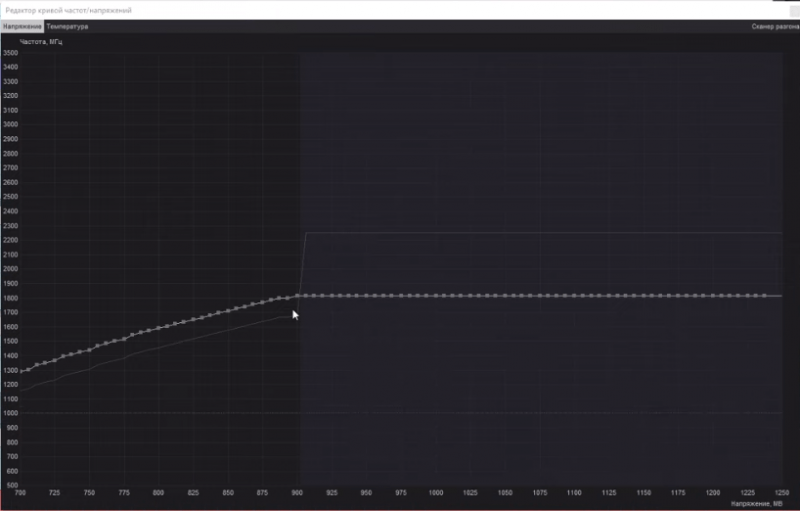
Для проведения процедуры поднастройки видеокарты необходим аккуратный и систематический подход, включая процесс тестирования. В этом процессе могут быть использованы программные средства, такие как MSI Afterburner или EVGA Precision, для постепенного уменьшения уровня напряжения и оценки стабильности функционирования графического процессора. Основная задача заключается в определении наилучших параметров напряжения, обеспечивающих устойчивую работу видеокарты без превышения ее тепловых или энергетических ограничений.
Важно учитывать, что снижение напряжения на видеокарте не всегда является безопасной практикой и может быть неприемлемо для некоторых моделей. Некоторые изготовители могут заблокировать возможность регулировки напряжения, и некорректное выполнение данного процесса может вызвать потерю устойчивости работы или даже повреждение графического адаптера.
Блок питания
Крайне важно, чтобы источник питания обеспечивал требуемый уровень напряжения и функционировал корректно. Неработоспособный или загрязненный блок питания способен привести к выходу из строя видеокарты.
В ситуации, когда ваш источник питания начинает выходить из строя, доступны несколько решений. Наилучшим и наиболее рекомендуемым вариантом является замена источника питания на современный, соответствующий актуальным требованиям в отношении мощности и надежности. Такое действие предотвратит возможные проблемы с функционированием видеокарты и других элементов вашей компьютерной системы.
Если бюджетные ограничения не позволяют провести полную замену, стоит обратиться к специалисту для проведения ремонта. В основном, возникшие проблемы с высохшими конденсаторами могут быть устранены заменой их на новые и надежные компоненты. Такой подход может оказаться более экономичным, чем полная замена источника питания.
Также настоятельно рекомендуется применять устройство бесперебойного питания, особенно в случае, если в вашем регионе наблюдаются проблемы с электроснабжением, такие как частые отключения или нестабильность подачи энергии. Это особенно актуально для жителей сельских или дачных районов, где подобные неполадки могут быть более частыми. Кроме того, категорически не рекомендуется использовать персональный компьютер во время проявлений сильной грозы.
Использование подставки для тяжелых видеокарт
С возрастанием габаритов и массы видеокарт, использование подставки стало важным дополнением. Отсутствие подставки может вызвать провисание видеокарты и деформацию текстолита, что потенциально приведет к увеличению температуры чипа и возможному отказу. Такие подставки доступны в широком ассортименте в электронных магазинах, или же можно использовать альтернативные предметы, например, обрезанный до нужной высоты фломастер.

Не перегружайте карту
Избегайте продолжительных сессий игры или майнинга на предельных настройках, особенно если ваша видеокарта не рассчитана на такие нагрузки. Высокая температура и постоянная работа на пиковых нагрузках могут уменьшить жизненный цикл видеокарты. Поэтому, если вы играете в ресурсоемкие игры, рекомендуется снизить графические настройки хотя бы незначительно.
При планировании ускорения работы видеокарты следует соблюдать осторожность и проводить процесс постепенно. Избегайте чрезмерно агрессивных методов разгона, поскольку они могут вызвать повреждение компонента или уменьшить его эксплуатационный срок. Непрерывно контролируйте температуру и напряжение в ходе процедуры и не допускайте перегрузки видеокарты.








